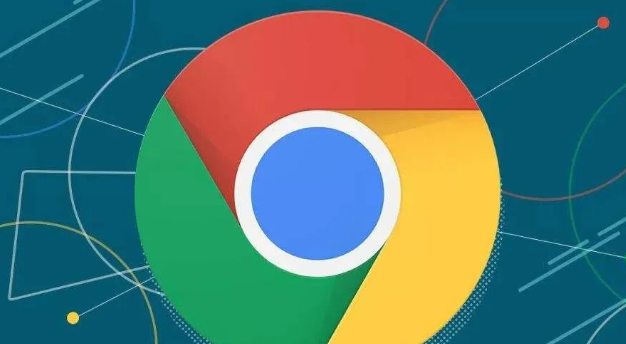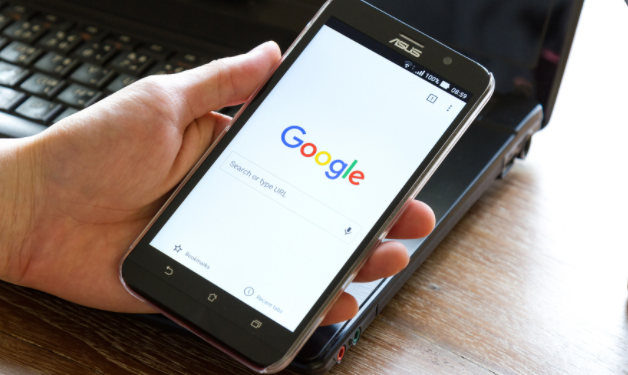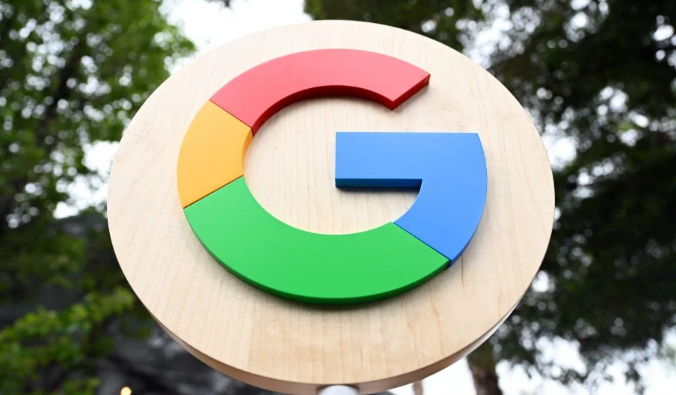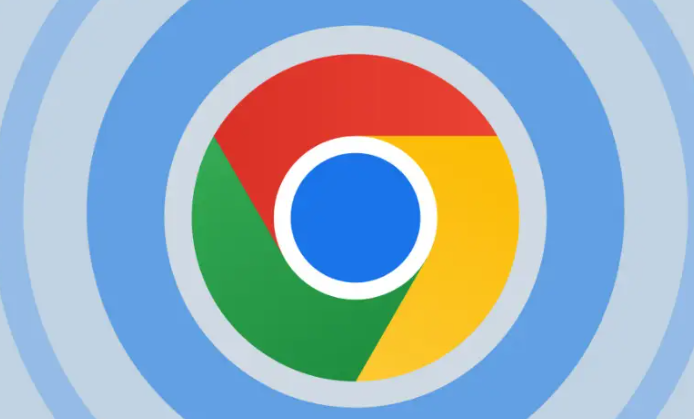Google浏览器下载及网络加速设置
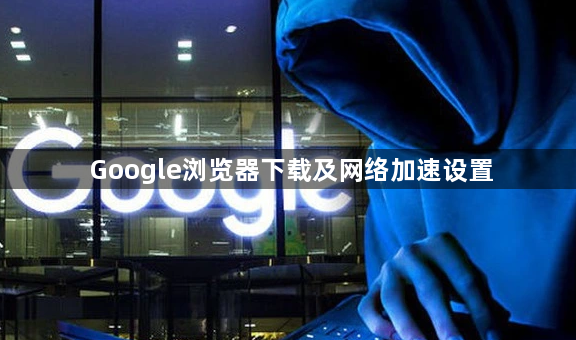
1. 谷歌浏览器下载安装步骤
- 访问官网:打开你当前的浏览器,在地址栏中输入https://www.google.com/chrome/,并按下回车键进入Chrome官网。
- 点击下载按钮:在Chrome官网首页,点击“下载Chrome”按钮。页面会自动检测你的操作系统,确保你下载的是适合Windows系统的版本。如果没有自动显示Windows版本,手动选择适合的操作系统和版本。
- 下载安装程序:点击下载按钮后,浏览器会开始下载Chrome安装程序,通常是一个名为ChromeSetup.exe的文件。下载完成后,找到下载的安装程序文件,通常会保存在“下载”文件夹中。
- 双击运行安装文件:双击解压后的安装文件,启动安装程序。若系统弹出权限提示框,请选择“是”以继续安装。
- 设置安装路径并开始安装:安装向导将提示您选择安装路径。您可以使用默认路径(推荐),也可以根据需要自定义安装路径。确认路径后,点击“安装”按钮。
- 安装完成并启动浏览器:安装完成后,浏览器会自动启动。
2. 网络加速设置方法
- 检查网络连接的稳定性:不稳定的网络是导致下载速度慢的常见原因之一。确保你的设备连接到稳定、高速的网络,可以尝试重启路由器或切换到其他网络环境,比如从Wi-Fi切换到有线网络,看是否能提升下载速度。
- 关闭不必要的浏览器标签页和后台程序:过多的标签页和后台程序会占用系统资源,包括网络带宽和处理器资源,从而影响下载速度。在下载文件时,尽量关闭不需要的标签页和其他占用资源的应用程序,集中系统资源用于文件下载。
- 清理浏览器缓存和历史记录:随着时间的推移,浏览器缓存和历史记录会不断积累,可能会影响浏览器的性能和下载速度。你可以定期清理浏览器缓存和历史记录,以提高浏览器的运行速度和下载效率。
- 启用并行下载功能:并行下载是Chrome浏览器中的一个实验性功能,旨在通过同时下载同一个文件的多个部分来加快下载速度。这种方式能够更有效地利用网络带宽,特别是在下载大文件时效果尤为明显。要启用并行下载功能,只需在Chrome浏览器的地址栏中输入chrome://flags/,然后按回车键。这将带你进入一个包含各种实验性功能的页面。在实验功能页面的右上角,你会找到一个搜索框。输入“Parallel downloading”进行搜索,然后按照页面提示启用该功能即可。
通过以上步骤,你可以完成谷歌浏览器的下载以及网络加速设置。这将帮助你更好地管理下载任务并提高下载速度。